-
打印机无法设置共享怎么办?小编告诉你解决方法
- 2018-04-13 09:53:39 来源:windows10系统之家 作者:爱win10
打印机无法设置共享怎么回事?打印机共享设置在公司里面用得很多,有时设置共享时出现打印机无法设置共享的问题,这里给大家介绍打印机无法设置共享的解决方法。
有些朋友在设置打印机共享保存设置时出现无法保存设置,这种打印机无法设置共享的问题是比较常见的,解决的方法也比较简单,现在给大家介绍一下具体的打印机无法设置共享解决方法。
情况一:win7系统下出现的问题
有些win7系统禁用了Windows防火墙服务,而共享打印机设置需要开启防火墙服务才能设置。
解决方法:
1、右键桌面“计算机”图标,在菜单栏点击管理

无法共享系统软件图解1
2、在计算机管理界面点击服务和应用程序--服务,在右边找到Windows Firewall 服务。
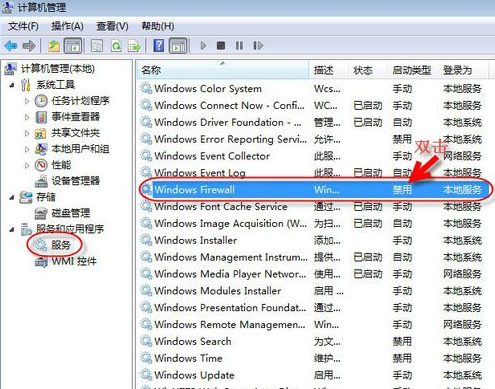
无法共享系统软件图解2
3、双击打开属性界面,将启动类型修改为自动,服务状态点击启动。开启 Windows Firewall 服务后就可以设置共享了。
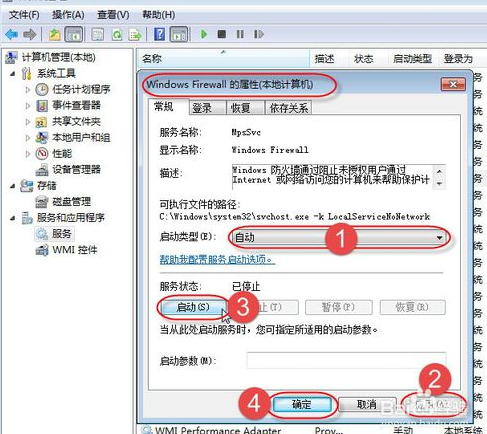
打印机无法设置共享系统软件图解3
情况二:xp系统下出现的问题
xp系统有所不同,开启了Windows Firewall 服务也还是会出现问题。
解决方法:
同样的方法在在服务界面找到server服务,将这个服务开启即可解决。
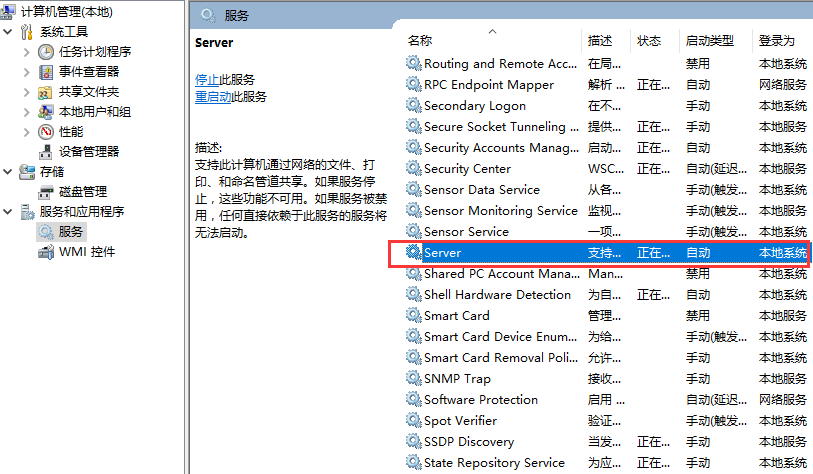
打印机共享系统软件图解4
以上为打印机无法设置共享的解决方法。
猜您喜欢
- 系统之家xp安装版最新下载2017-08-25
- win7升级win10的操作流程2022-09-04
- 电脑连不上网,小编告诉你解决电脑win7..2018-01-30
- 谷歌地图怎么看街景,小编告诉你谷歌地..2018-08-08
- 速度慢怎么办,小编告诉你电脑速度慢怎..2018-08-01
- 雷神笔记本黑屏怎么办,小编告诉你解决..2017-11-30
相关推荐
- windowsxp重做系统_windowsxp重做系统.. 2016-10-18
- 移动硬盘无法识别,小编告诉你移动硬盘.. 2018-09-07
- win8显示卡驱动已停止响应的解决方法.. 2016-09-03
- uefi启动u盘装win7系统图文教程.. 2017-04-23
- 小编告诉你电脑无法开机 2017-09-07
- XP/Win7双系统忘记Win7登录密码咋办?.. 2015-01-08





 系统之家一键重装
系统之家一键重装
 小白重装win10
小白重装win10
 深度技术win10系统下载32位专业版v201702
深度技术win10系统下载32位专业版v201702 萝卜家园ghost win8 64位专业版下载v201712
萝卜家园ghost win8 64位专业版下载v201712 Photoscape Portable v3.6单文件绿色中文版 (国外的光影魔术手)
Photoscape Portable v3.6单文件绿色中文版 (国外的光影魔术手) eMule电骡 0.50a(eMule 0.50a官方正式版发布)
eMule电骡 0.50a(eMule 0.50a官方正式版发布) 魔法猪 ghost win8.1 64位 专业版201512
魔法猪 ghost win8.1 64位 专业版201512 极品时刻表v1.0官方版(各大列车时刻查询工具)绿色下载
极品时刻表v1.0官方版(各大列车时刻查询工具)绿色下载 谷歌浏览器30
谷歌浏览器30 SLIC DUMP To
SLIC DUMP To 360浏览器 v1
360浏览器 v1 豆瓣FM播放器
豆瓣FM播放器 系统之家win8
系统之家win8 MyTouch触摸
MyTouch触摸 雨林木风Ghos
雨林木风Ghos Firefox(火狐
Firefox(火狐 萝卜家园ghos
萝卜家园ghos WIN7Loader V
WIN7Loader V 最新萝卜家园
最新萝卜家园 优狐极速浏览
优狐极速浏览 粤公网安备 44130202001061号
粤公网安备 44130202001061号